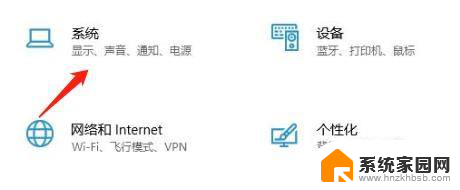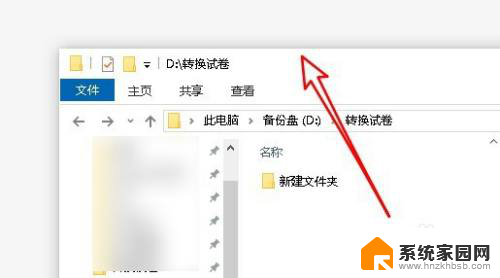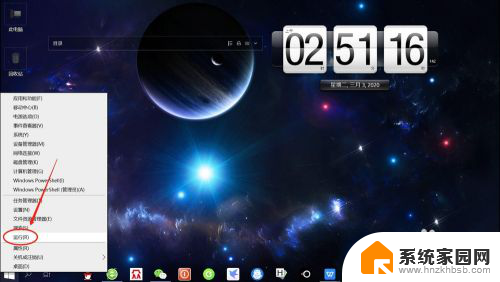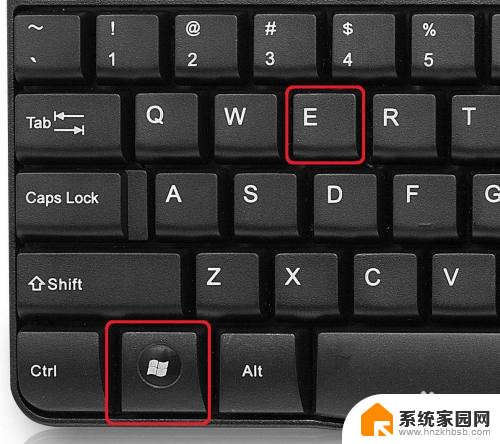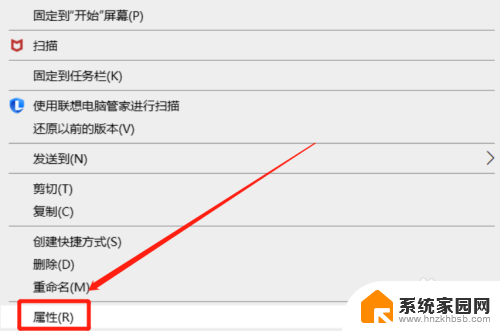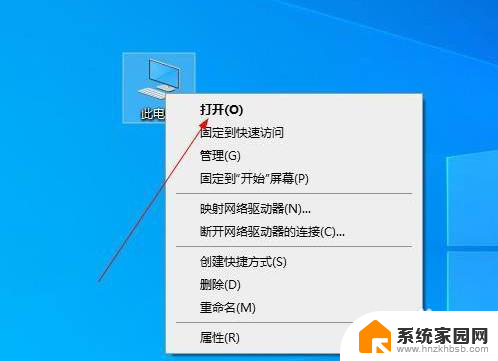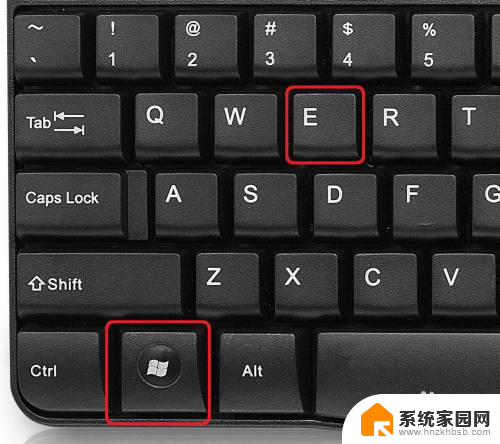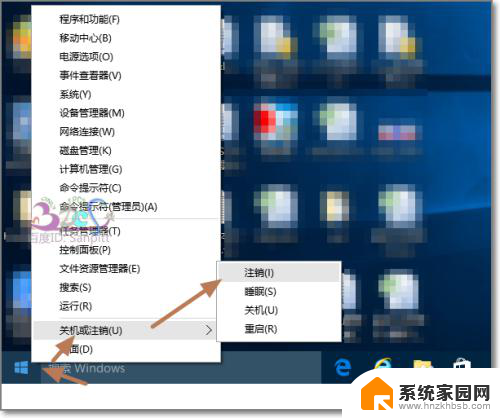win10怎么把文件夹里同名打开 Windows10系统 如何在同一窗口中打开多个文件夹
更新时间:2024-08-04 14:05:59作者:yang
在Windows10系统中,有时候我们会遇到在文件夹中有多个同名文件夹的情况,这时候就需要知道如何在同一窗口中打开多个文件夹,通过一些简单的操作,我们就可以实现在同一个窗口中同时打开多个同名文件夹,提高工作效率和便捷性。接下来我们就来看看具体的操作步骤。
方法如下:
1.点击电脑桌面左下角的微软图标
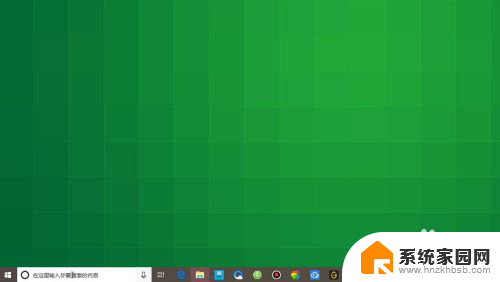
2.打开菜单之后,点击左侧列表的设置图标
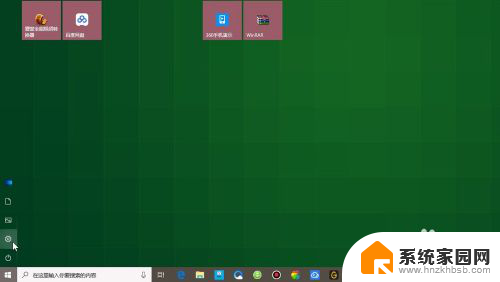
3.在系统设置页面,点击下方的更新和安全
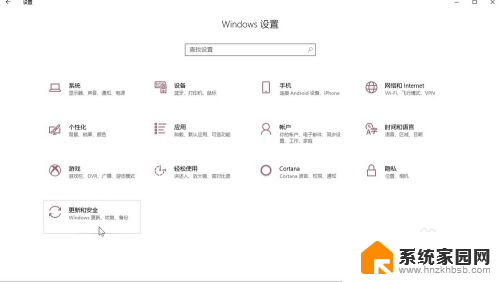
4.在页面左侧的列表中找到开发者选项,点击进入
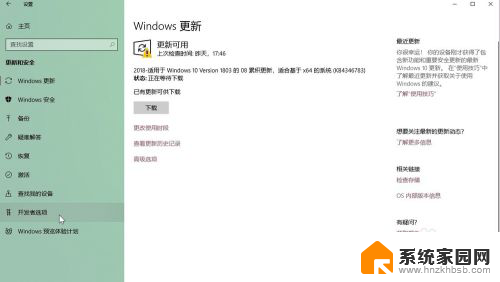
5.勾选页面上方的开发人员模式
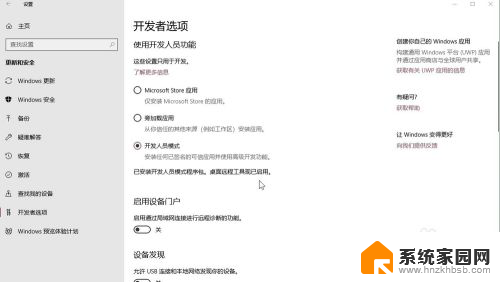
6.在页面中找到文件资源管理器,点击页面右侧的显示设置图标
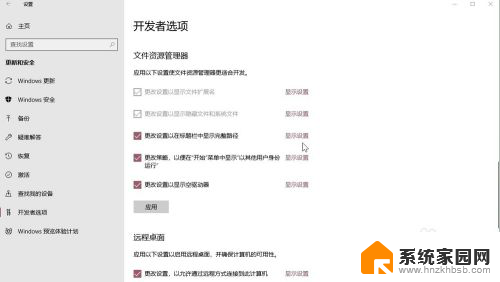
7.勾选页面上方的在同一窗口中打开每个文件夹
点击页面下方的确定即可
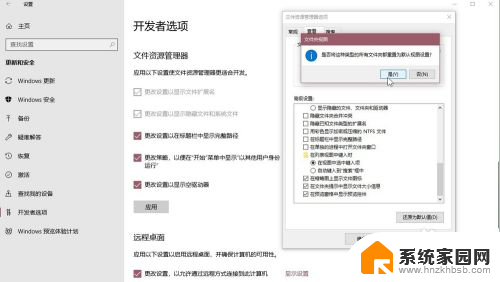
以上就是在Windows 10中如何打开文件夹中所有同名文件的内容,如果你遇到这个问题,不妨尝试按照以上方法解决,希望这对你有所帮助。